K článku, ve kterém jsem ukázal, jak připojit LG Smart TV k síti Wi-Fi, již zbývalo více než osm set komentářů. V zásadě se jedná o otázky, které se vztahují k celé řadě problémů, které se objevují při připojení televizorů LG k síti Wi-Fi. Nejčastějším problémem je situace, kdy televizor nevidí síť Wi-Fi nebo se nepřipojí k bezdrátové síti. A samozřejmě, po připojení k Wi-Fi, internet velmi často nefunguje. Schéma připojení je zobrazeno v nastavení a existuje spojení mezi televizorem a routerem (brána), ale již neexistuje připojení k DNS a podle toho k Internetu.
V nastavení LG Smart TV se zobrazí chyba „Bez připojení k internetu Wi-Fi“. Internet nefunguje v prohlížeči nebo v aplikacích v televizi. V aplikaci YouTube nemůžu sledovat videa. Chyba „síťové připojení (-105) - Nelze najít požadovanou adresu. Zkontrolujte síťové připojení“ nebo chyba 106: „Síť není připojena. Zkontrolujte stav síťového připojení.“ Problémy se často objevují také při připojení k bezdrátovým sítím na frekvenci 5 GHz. I když televizor podporuje pásmo 5 GHz (standard 802.11ac). Mnoho televizních modelů nemá vestavěný Wi-Fi přijímač vůbec. Nemohou se připojit k bezdrátovým sítím vůbec nebo pouze po připojení patentovaného USB přijímače (Wi-Fi dongle).
V tomto článku budeme hovořit o řešení problémů s připojením k Wi-Fi na televizorech LG s inteligentními televizory se systémem webOS. Která byla nainstalována na všech nových televizích tohoto výrobce po dlouhou dobu. Osobně si myslím, že je to nejpohodlnější, nejkrásnější, nejrychlejší a nejfunkčnější platforma všeho, co je nyní na trhu. Domnívám se, že řešení z tohoto článku lze použít také na televizory LG, které pracují na starém systému Smart TV.
Má váš televizor LG Smart TV a vestavěné Wi-Fi?
Velmi často se ptám na připojení televizoru k internetu, označení modelu a po kontrole charakteristik na oficiálních webových stránkách LG se ukáže, že televizor nemá Wi-Fi přijímač, nebo vůbec neexistuje žádná inteligentní televize. Pokud jste si stoprocentně jisti, že váš televizor má obě, můžete tuto sekci přeskočit.
Jak na to:
- Pokud televizor nemá Smart TV, nelze jej připojit k internetu. Ani WiFi ani kabel. Existují televizory LG bez inteligentních televizorů, které jsou však vybaveny portem LAN. Je tedy zapotřebí port LAN, aby se nepřipojil k Internetu, ale aby se připojil k místní síti, aby se obsah prohlížel pomocí technologie DLNA (TV s podporou této technologie). Další informace naleznete v článku: Jak sledovat filmy z počítače na televizoru LG.
- TV se Smart TV, ale bez vestavěné Wi-Fi. Zpravidla se jedná o staré modely. Internet lze k těmto televizorům připojit kabelem. Nebo prostřednictvím Wi-Fi, ale pomocí jiného routeru (nebo opakovače) podle této instrukce.
- Televizory LG s podporou proprietárních USB Wi-Fi přijímačů. To je, když není vestavěný přijímač, ale můžete si jej koupit a zapojit jej do portu USB. Televizory fungují pouze se značkovými přijímači od společnosti LG. U těchto modelů se obvykle zobrazí zpráva, že je třeba připojit kabel nebo Wi-Fi klíč. Vypadá to asi takto:
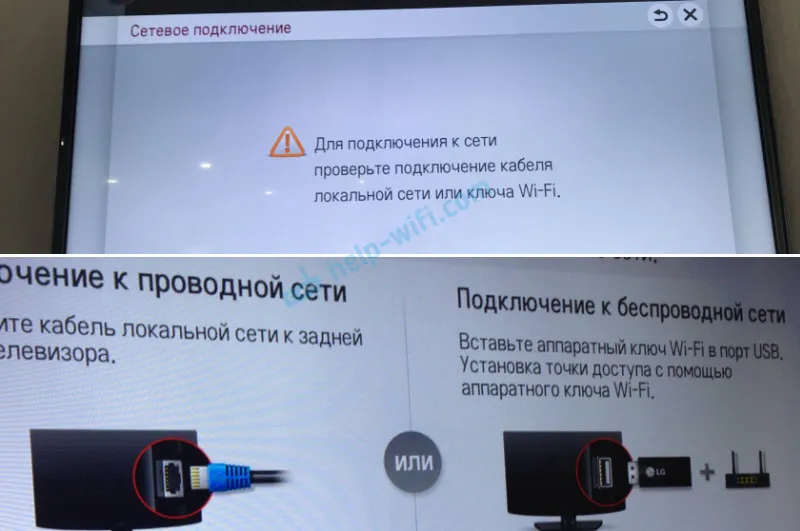 Ani nevím, jestli je stále možné najít tyto značkové přijímače v prodeji hned teď. Je snazší připojení kabelem. To se však týká hlavně starých chytrých televizorů LG. Vzhledem k tomu, že téměř v každém novém modelu (který běží na webOSu) je Wi-Fi již vestavěný.
Ani nevím, jestli je stále možné najít tyto značkové přijímače v prodeji hned teď. Je snazší připojení kabelem. To se však týká hlavně starých chytrých televizorů LG. Vzhledem k tomu, že téměř v každém novém modelu (který běží na webOSu) je Wi-Fi již vestavěný.
Jak to všechno zkontrolovat? Velmi jednoduché! V Google zadáme model naší televize, přejdeme na web LG a podíváme se na vlastnosti. Můžete se podívat na jiné stránky. Pokud vedle položky Wi-Fi existuje znak „-“, není zde žádný vestavěný adaptér. Pokud je uvedeno „Připraveno“ (volitelné), je připojení možné pouze přes externí adaptér USB. A pokud je kulka, nebo to říká "Ano", pak je modul vestavěný.
Proč nemůže moje televize LG vidět moji síť Wi-Fi?
Už jsme přišli na první a pravděpodobně hlavní důvod výše. Pokud televizor nemá Wi-Fi, nemůže dostupné sítě nijak vidět. Existují však i jiné důvody. Existuje spousta nuancí. Nevidí například televizor pouze konkrétní (domácí) bezdrátovou síť nebo vůbec nevidí žádnou síť? Musíte se ujistit, že se televizor nachází v dosahu sítě Wi-Fi.
Pokud je problém v tom, že konkrétní síť není v seznamu zobrazena, zkontrolujte, zda router distribuuje bezdrátovou síť, pokud je tato síť k dispozici na jiných zařízeních. Pokud síť nerozpozná pouze televizor, restartujte router. Můžete zkusit změnit kanál a šířku kanálu v nastavení routeru. Přečtěte si více v článku Jak změnit WiFi kanál na routeru.
Pokud nevidíte síť Wi-Fi na frekvenci 5 GHz
Protože stále více směrovačů podporuje distribuci sítí Wi-Fi na frekvenci 5 GHz a přijímače v nových televizorech podporují tento rozsah a standard 802.11ac, uživatelé mají problémy, když televizor nevidí síť v tomto rozsahu.
Prvním krokem je zajistit, aby váš televizor podporoval standard 802.11ac, a tedy Wi-Fi na 5 GHz. Můžete to vidět ve specifikacích nebo se obraťte na podporu LG. Pokud váš model televizního vysílání toto vše podporuje, pravděpodobně je problém v nastavení kanálů ve směrovači.
Musíte jít do nastavení routeru a v části s nastavením sítě Wi-Fi pro pásmo 5 GHz musíte ručně nastavit kanál 36, 40, 44 nebo 48. Vypadá to takto (například směrovač TP-Link):
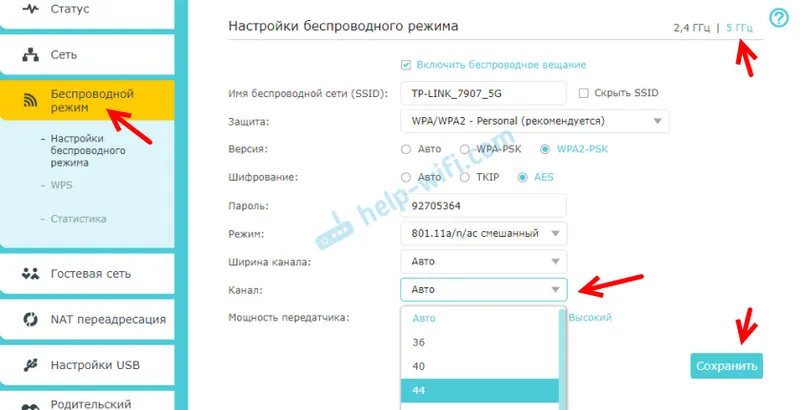
Nezapomeňte nastavení uložit a restartovat router.
Na internetu jsem také viděl informace, že tento problém lze vyřešit změnou regionu prostřednictvím nabídky televizních služeb. Pokud změna kanálu nepomohla, můžete zkusit tuto možnost.
Na televizoru LG nelze zapnout Wi-Fi
Další problém, o kterém jsem už několikrát slyšel. V nastavení v části „Síť“ - „Připojení k síti Wi-Fi“ se zobrazí zpráva: „Wi-Fi je vypnuto. Zapnutím této možnosti zobrazíte seznam dostupných sítí pro připojení a další položky nabídky.“

Není možné zapnout Wi-Fi. Spínač je v poloze vypnuto. a neaktivní. V takovém případě můžete zkusit televizor resetovat. Ale soudě podle recenzí to problém nevyřeší. Protože problémem je pravděpodobně hardware. Rozbití samotného modulu Wi-Fi nebo nějaký problém s deskou. To se obvykle vyřeší výměnou samotného modulu uvnitř televizoru. Musíte se obrátit na servisní středisko. Pokud je televizor v záruce, měl by být opraven zdarma.
Proč se můj chytrý televizor LG nepřipojí k Wi-Fi?
Když televizor uvidí naši síť, vybereme ji, zadejte heslo a ve většině případů tam proces připojení končí. Objeví se nápis „Připojeno k Internetu“ a je hotovo. Ale ne vždy? Stává se, že televizor zobrazí chyba „nesprávné heslo“ , nebo jednoduše „Nepodařilo se připojit k síti . “

Co v tomto případě uděláme:
- Restartujte router a TV.
- Kontrola hesla. Nejčastěji dochází k chybě při připojení LG TV k Wi-Fi v důsledku nesprávného hesla. Zde najdete užitečný článek o tom, jak zjistit heslo z Wi-Fi.
- Ověřujeme, zda se k této síti připojují další zařízení pomocí tohoto hesla.
- Pokoušíme se připojit televizor k jiné síti Wi-Fi (můžete ji distribuovat ze smartphonu).
- Na našem routeru kontrolujeme (mění) nastavení sítě Wi-Fi. Typ zabezpečení musí být WPA2-PSK (osobní). Název sítě je v angličtině. Síťový režim je smíšený (b / g / n) nebo pouze n. Pro ověření můžete nastavit jednoduché 8místné heslo. Kanál na „auto“. Šířka kanálu na „auto“.
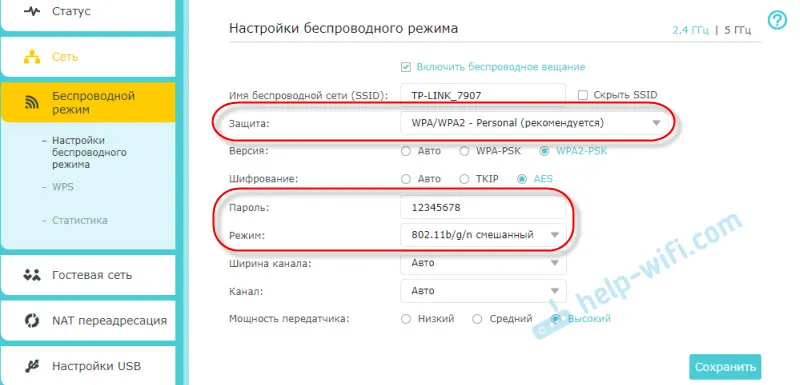 Uložte nastavení a restartujte router.
Uložte nastavení a restartujte router. - Pokoušíte se přiblížit televizor blíže ke směrovači. Aby byl příjem lepší. Alespoň pro ověření, ale najednou je tomu tak.
- V nastavení routeru deaktivujte funkci WPS (pokud ji nepoužíváte).
Pokud máte při připojení k bezdrátové síti nějaké další chyby nebo znáte jiná řešení, podělte se o ně prosím v komentářích.
Po připojení k Wi-Fi na televizi LG nefunguje internet
Pokud je náš televizor stále připojen k bezdrátové síti, můžeme očekávat další překvapení. Chyba „Bez připojení k internetu přes Wi-Fi . “

Jak je vidět na výše uvedené fotografii, existuje spojení mezi televizorem a routerem (zelená) a poté není připojení k DNS a internetu (šedá). Ukázalo se, že naše LG Smart TV (systém webOS) je připojen k Wi-Fi, ale internet nefunguje. Proto různé chyby: 105, 106 a další. Zpráva „Nelze najít požadovanou adresu“ v aplikaci YouTube.

Zpráva „Zkontrolujte síťové připojení (-106)“ .
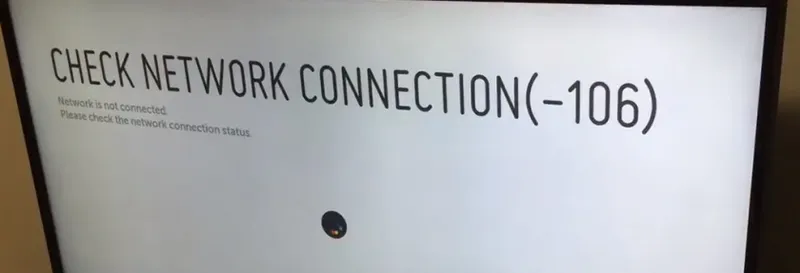
Chyba sítě (3). Server DNS nebyl nalezen.

V závislosti na aplikaci, prohlížeči, síťové chyby na televizoru LG se mohou lišit. Nedávno také došlo k informacím o takové chybě: „Připojení k webové stránce je z bezpečnostních důvodů nemožné. Aktualizujte prosím prohlížeč nebo to zkuste znovu.“
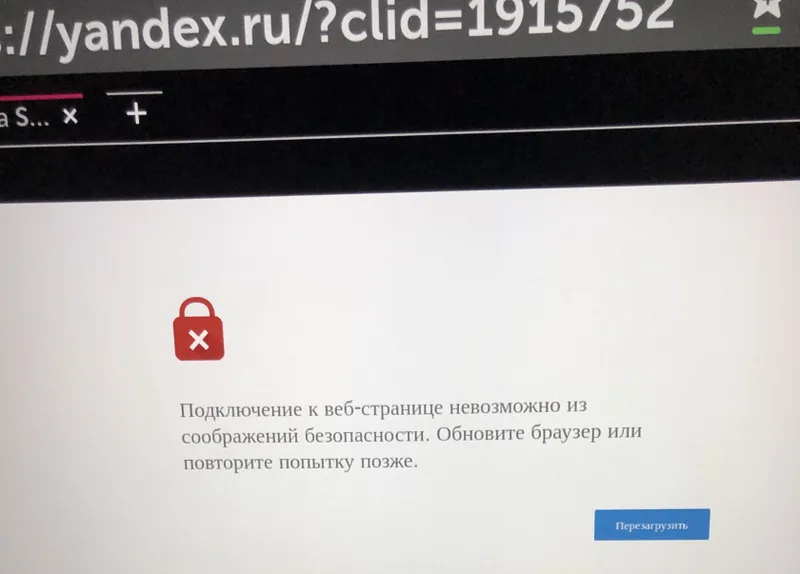
Pokud internet funguje normálně a stabilně na ostatních zařízeních prostřednictvím této sítě Wi-Fi, je zřejmé, že existuje problém s připojením na straně televizoru. Jen se ujistěte, že na straně routeru nebo ISP není žádný problém.
Rozhodnutí:
V nastavení televizoru je nutné zaregistrovat statickou adresu DNS od Googlu. Chcete-li to provést, přejděte na nastavení v části „Síť“ - „Připojit k síti Wi-Fi“. Vybereme položku „Pokročilá nastavení“.
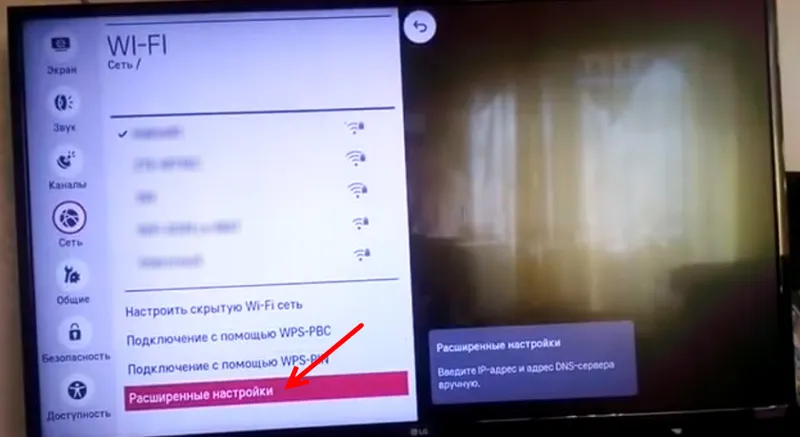
Klikněte na tlačítko „Změnit“.
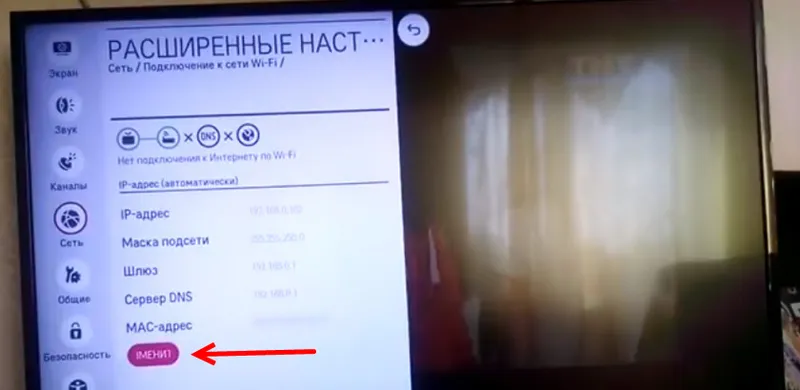
Zrušte zaškrtnutí políčka „Automaticky“. Registrujeme DNS: 8.8.8.8 . Klikněte na tlačítko „Připojit“.
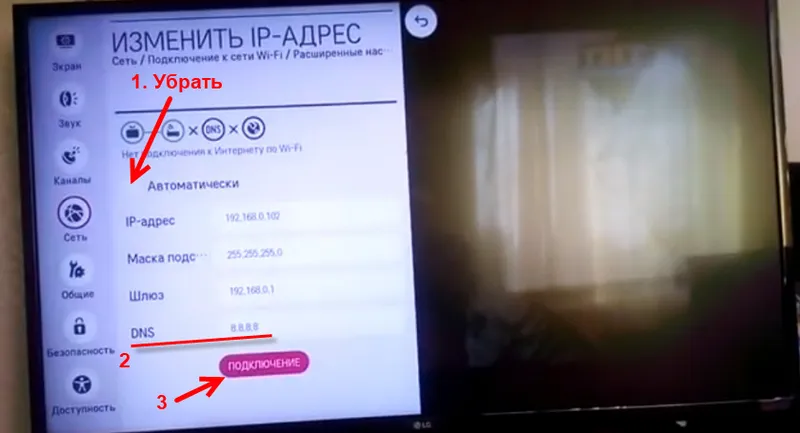
Mělo by se objevit připojení k DNS a internetu. Stav připojení bude „Připojeno k Internetu“.
Nestabilní připojení Wi-Fi
Takový problém nastává, když je televizor LG velmi nestabilní při udržování připojení Wi-Fi. Neustále se odpojuje od sítě, odpojuje se přes Wi-Fi, dramaticky klesá rychlost, ztrácí síť atd. Bohužel neexistuje žádné konkrétní řešení tohoto problému. Každý může mít různé důvody a různá řešení. Ale protože jiná zařízení v této době se stabilně připojují prostřednictvím stejné sítě, myšlenka se plazí v tom, že ve většině případů je důvod stále v televizi. Může to být problém s hardwarem samotného modulu Wi-Fi nebo problém s hardwarem v systému webOS.
Některá řešení, která se mi podařilo najít:
- Zakažte v televizi Wi-Fi Direct a Miracast.
- V nastavení LG TV deaktivujte funkci automatické aktualizace softwaru (zkontrolujte aktualizace hotovosti).
- Pokud je to možné, připojte se k internetu pomocí kabelu (LAN).
- Pro lepší příjem posuňte směrovač blíže k televizoru (nebo naopak).
- Experimentujte s nastavením Wi-Fi na routeru. Změna kanálu, šířka kanálu, režim sítě. Můžete například zkusit nastavit statický 11 kanál, šířku kanálu 20 MHz a provozní režim sítě 802.11n (pouze N). Doporučuji tato nastavení měnit po jednom. Uložte parametry a restartujte router. Pokud nevíte, jak změnit tyto parametry na routeru, napište do komentářů (nezapomeňte napsat, jaký druh routeru máte).
- V pásmu 5 GHz přepněte na Wi-Fi. Pokud váš televizor podporuje tento rozsah (standard 802.11ac) a máte dvoupásmový směrovač, může to vyřešit problém bezdrátových odpojení na vašem LG Smart TV.
- Pokud se tak stane, že se v blízkosti televize vaše síť Wi-Fi špatně zachytí a kvůli této nízké rychlosti připojení nebo neustálým přerušením, můžete nainstalovat opakovač. Může posílit bezdrátovou síť. K televizoru lze také připojit kabel pomocí kabelu.
- Aktualizace: v komentářích jsme sdíleli řešení problému, když televizor hledal a připojoval se k síti Wi-Fi po velmi dlouhou dobu. Odstranění modulu CAM z televizoru pomohlo.
To je prozatím vše. Budou zde nové informace - doplním článek. V komentářích můžete zanechat své dotazy týkající se připojení Wi-Fi na televizorech LG a sdílet užitečné informace k tomuto tématu.
